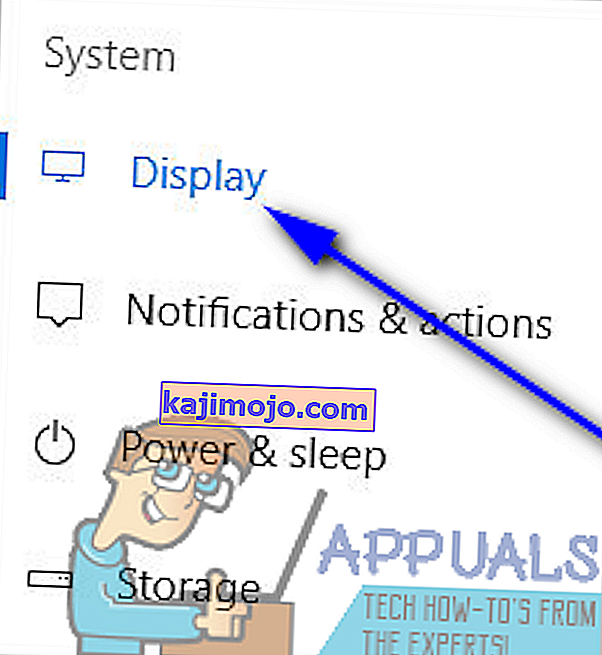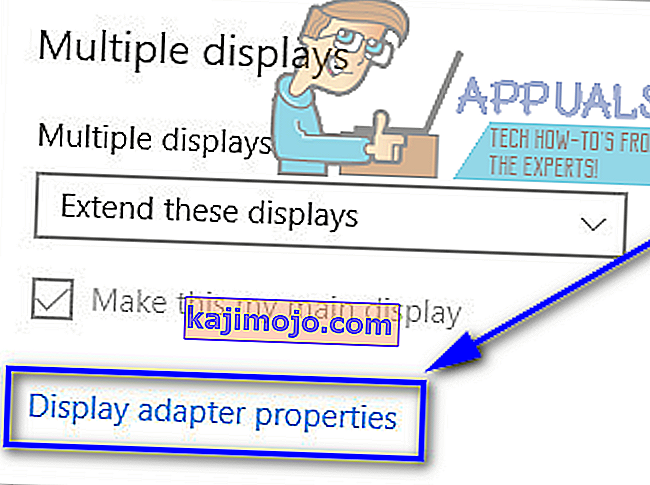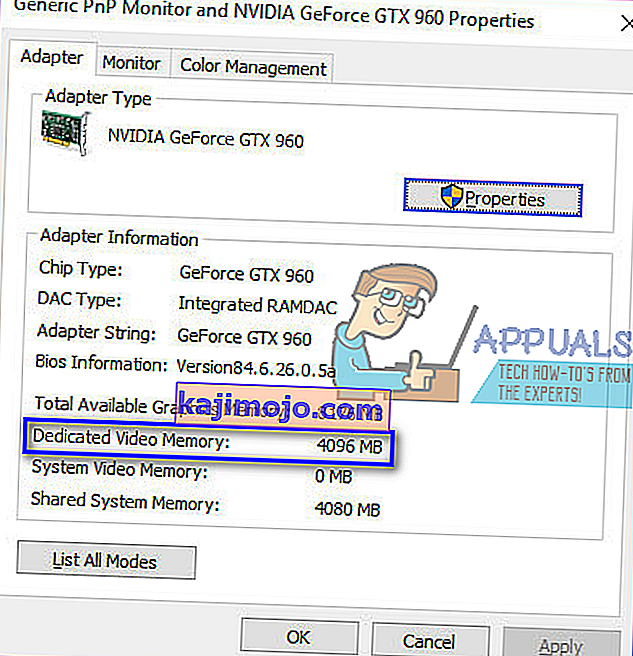VRAM (Video RAM) on tietyntyyppinen RAM (Random Access Memory), jota käytetään tietokoneiden näytönohjaimissa. Tietokoneiden erillisillä näytönohjaimilla on oma RAM-muistinsa, joka on erillinen asennetun tietokoneen RAM-muistista, ja joka on varattu näyttöä ja grafiikkaa koskeville muistitoiminnoille. Eri näytönohjaimilla on erilainen määrä VRAM-muistia. Yleinen nyrkkisääntö on, että mitä enemmän VRAM-muistikortilla on, sitä parempi se on, koska enemmän VRAM tarkoittaa, että näytönohjain pystyy käsittelemään enemmän grafiikka- ja näyttöoperaatioita samanaikaisesti.
Koska grafiikkakortin VRAM-muistilla on suuri merkitys grafiikkakortin laadun määrittämisessä, melkein jokainen tietokoneen käyttäjä, jolla on oma näytönohjain, haluaa tietää, kuinka paljon videomuistia GPU: lla on. Onneksi tämän tekeminen on kakku, jopa Windows 10: ssä - uusin ja suurin Windows-käyttöjärjestelmän versio. Windows 10: ssä käyttäjä voi tarkistaa tietokoneella olevan VRAM-muistin määrän kahdella eri tavalla - yksi niistä on melko yksinkertainen prosessi, johon ei sisälly mitään muuta kuin sisäänrakennetut järjestelmäapuohjelmat, kun taas toinen käyttää kolmannen osapuolen sovellusta joka pystyy tekemään paljon enemmän kuin vain kertomaan, kuinka paljon VRAM-korttiasi on näytönohjaimellasi. Voit tarkistaa VRAM-määrän Windows 10 -tietokoneella jollakin seuraavista tavoista:
Tapa 1: Tarkista, kuinka paljon VRAM-muistia tietokoneellasi on näytön asetuksista
Kaikki Windows 10 -käyttäjät tarvitsevat vain mennä näyttöasetuksiinsa, ja jos he tietävät tarkalleen, minne mennä seuraavaksi, he voivat selvittää tarkalleen, kuinka paljon VRAMia heidän tietokoneellaan on. Voit käyttää tätä menetelmää tarkistaaksesi, kuinka paljon VRAM-muistikorttiasi on, sinun on:
- Avaa Käynnistä-valikko painamalla näppäimistön Windows- näppäintä .
- Kirjoita näyttö ja paina Enter .
- Vasemmassa ruudussa näytön, joka avautuu, napsauta Näyttö alla järjestelmän osassa.
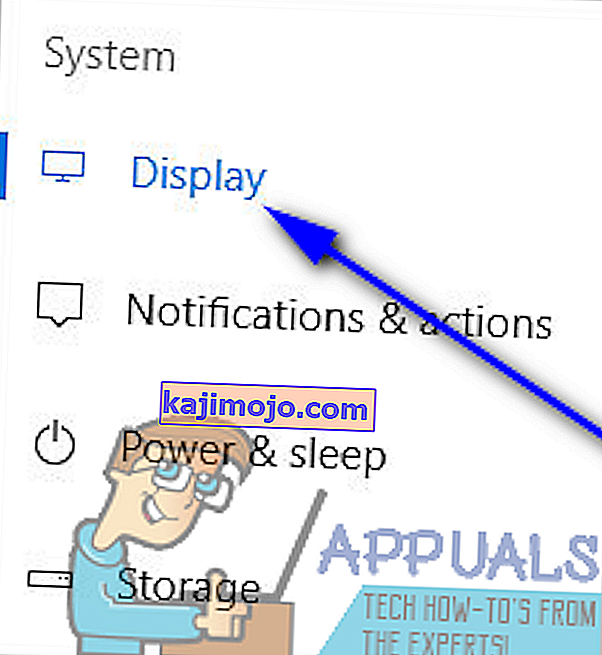
- Napsauta sivun alaosassa Useita näyttöjä -osan jälkeen Näyttöadapterin ominaisuudet . Se avaa ikkunan, joka sisältää tietoja näytön sovittimesta (joka on vain toinen nimi tietokoneen näytönohjaimelle).
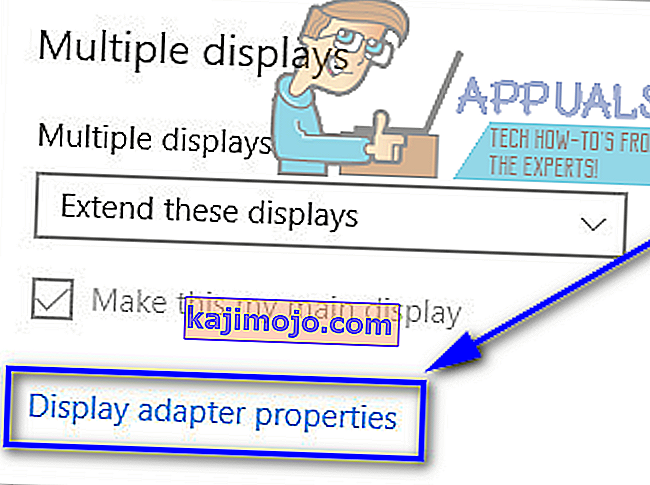
- Määrä VRAM tietokoneen näytönohjain on listataan vieressä erillinen näyttömuisti: alle sovitintietojen osiossa.
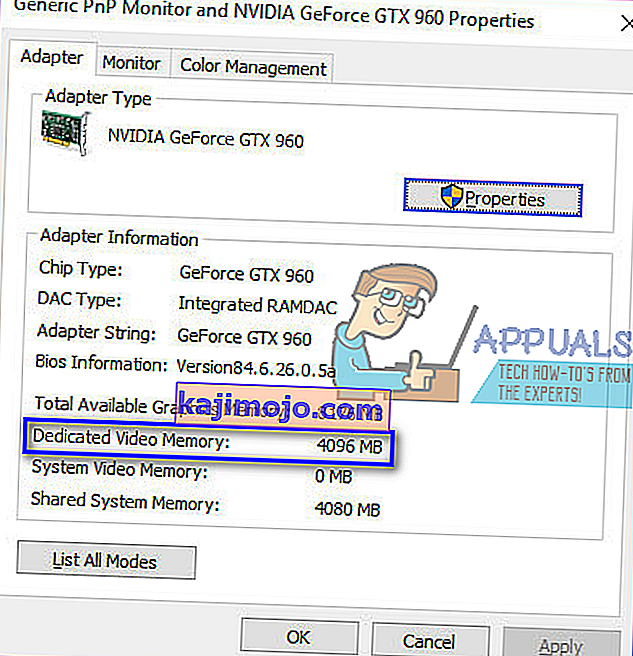
- Kun olet tarkistanut, kuinka paljon videomuistia tietokoneellasi on, napsauta OK sulkeaksesi Ominaisuudet- ikkunan.
Tapa 2: Käytä CPU-Z: tä tarkistaaksesi, kuinka paljon videomuistia tietokoneellasi on
Windows 10 -käyttäjät voivat myös käyttää kolmannen osapuolen sovellusta, joka tunnetaan nimellä CPU-Z tarkistaakseen tarkasti, kuinka paljon videomuistia heidän tietokoneellaan on. CPU-Z on kuitenkin hyvä paljon enemmän kuin vain tarkistaa, kuinka paljon VRAM-muistikortilla on näytönohjainta - se pystyy lukemaan GPU: n geenit ja näyttämään kaikki siihen liittyvät pienet ja pienet tiedot (koko mallinumerosta sen nykyinen käyttölämpötila ja jopa silloin, kun se on valmistettu) Lisäksi CPU-Z ei ole rajoittunut tietokoneen näytönohjaimeen - se saa jopa kauhan kaikista muista tärkeistä laitteista, kuten suorittimesta, tietokoneen RAM-muistista ja sen tuulettimista. Jos haluat tarkistaa CPU-Z: n avulla, kuinka paljon videomuistia tietokoneellasi on:
- Mene tänne ja lataa tietokoneen laitteistolle sopiva CPU-Z -versio (32- tai 64-bittinen) haluamallasi kielellä (englanti tai kiina).
- Asenna CPU-Z ja suorita se sitten.
- Odota, että CPU-Z havaitsee tietokoneen näytönohjaimen. Kun se on tehty, siirry Grafiikka- välilehdelle ja näet kaikki tiedot, jotka se onnistui löytämään GPU: sta, mukaan lukien kuinka paljon omistettua videomuistia tai VRAMia sillä on.